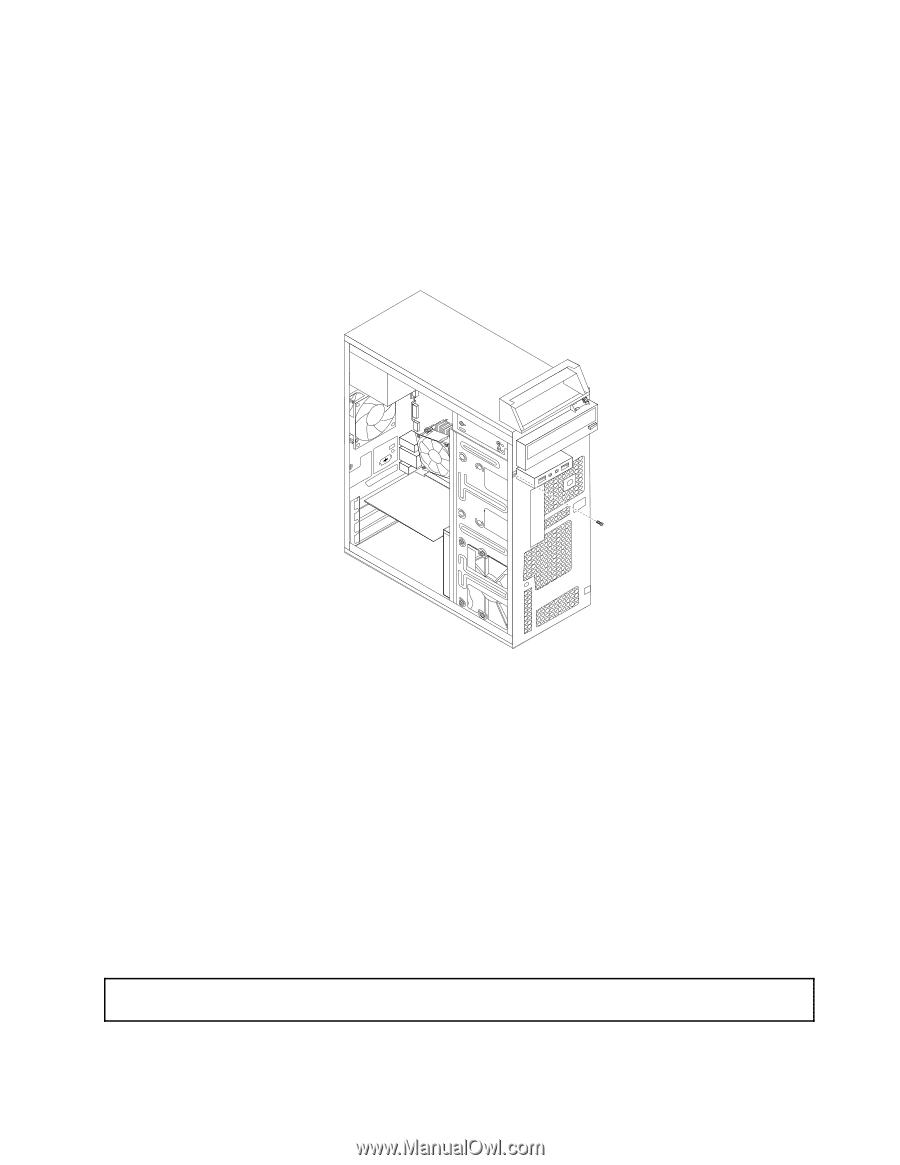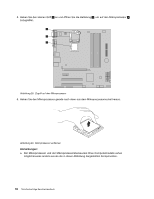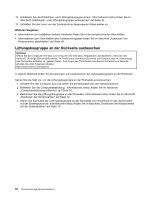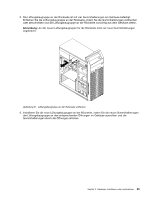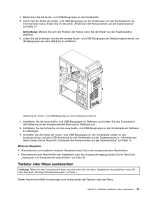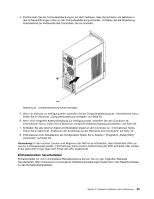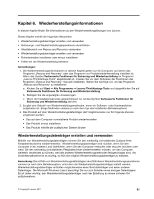Lenovo ThinkCentre Edge 91 (German) User Guide - Page 69
Tastatur oder Maus austauschen, Bestimmen Sie die Audio- und USB-Baugruppe an der Vorderseite.
 |
View all Lenovo ThinkCentre Edge 91 manuals
Add to My Manuals
Save this manual to your list of manuals |
Page 69 highlights
4. Bestimmen Sie die Audio- und USB-Baugruppe an der Vorderseite. 5. Ziehen Sie die Kabel der Audio- und USB-Baugruppe an der Vorderseite von der Systemplatine ab. Informationen hierzu finden Sie im Abschnitt „Positionen der Komponenten auf der Systemplatine" auf Seite 13. Anmerkung: Merken Sie sich die Position der Kabel, wenn Sie die Kabel von der Systemplatine abziehen. 6. Lösen Sie die Schraube, mit der die vordere Audio- und USB-Baugruppe am Gehäuse gesichert ist, um die Baugruppe aus dem Gehäuse zu entfernen. Abbildung 33. Audio- und USB-Baugruppe an der Vorderseite entfernen 7. Installieren Sie die neue Audio- und USB-Baugruppe im Gehäuse, und richten Sie das Schraubloch der Halterung an der entsprechenden Bohrung im Gehäuse aus. 8. Installieren Sie die Schraube, um die neue Audio- und USB-Baugruppe an der Vorderseite am Gehäuse zu befestigen. 9. Schließen Sie die Kabel der Audio- und USB-Baugruppe an der Vorderseite wieder an den Audioanschluss und den USB-Anschluss an der Vorderseite auf der Systemplatine an. Informationen hierzu finden Sie im Abschnitt „Positionen der Komponenten auf der Systemplatine" auf Seite 13. Weiteres Vorgehen: • Informationen zur Installation weiterer Hardware finden Sie in den entsprechenden Abschnitten. • Informationen zum Abschließen der Installation oder des Austauschvorgangs finden Sie im Abschnitt „Austausch von Komponenten abschließen" auf Seite 58. Tastatur oder Maus austauschen Achtung: Öffnen Sie den Computer erst dann und versuchen Sie erst dann, Reparaturen durchzuführen, wenn Sie den Abschnitt „Wichtige Sicherheitshinweise" auf Seite v. Dieser Abschnitt enthält Anweisungen zum Austauschen der Tastatur oder der Maus. Kapitel 5. Hardware installieren oder austauschen 57